Descărcați instrumentul ModemMeta și cum să îl utilizați?
Miscelaneu / / August 23, 2021
Instrumentul ModemMeta este o aplicație la îndemână pentru Windows care vă permite să blocați cu ușurință IMEI, să scrieți IMEI, să reparați IMEI pe chipset-uri MediaTek care rulează dispozitive precum smartphone-uri, tablete sau telefoane funcționale. Este un succesor al instrumentului MauiMeta, care este, de asemenea, destul de popular. Dacă sunteți, de asemenea, interesat să efectuați activități legate de IMEI pe oricare dintre dispozitivele dvs. MTK, puteți descărca și utiliza instrumentul ModemMeta.
Este un instrument IMEI intermitent sau de reparație sau de copiere de rezervă și restaurare ușor de utilizat pentru utilizatorii de dispozitive MTK, care poate rula doar pe telefoanele alimentate cu chipset MTK. Rețineți că, dacă utilizați orice alt receptor de la un alt procesor, acesta nu va funcționa. Instrumentul vine cu o aplicație de instalare pe care va trebui să o descărcați și să o extrageți pentru a rula procesul de configurare. După ce ați terminat, puteți bloca, repara, copia de rezervă și restaura IMEI-ul dispozitivului.
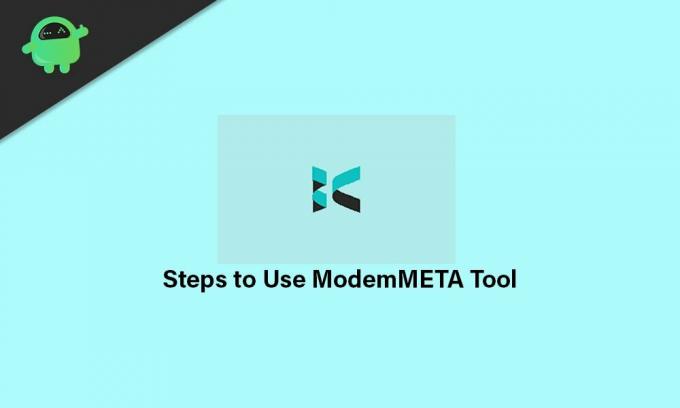
Descărcați instrumentul ModemMeta și cum să îl utilizați?
Declinare de responsabilitate: IMEI intermitent, altul decât originalul, este ilegal în mai multe regiuni și vă poate cauza probleme. Prin urmare, vă recomandăm să clipiți sau să reparați numai numărul IMEI original pe dispozitivul MTK specific care iese din cutie.
Puteți prelua toate versiunile disponibile ale instrumentului Meta Modem, inclusiv cea mai recentă de aici. Acum, să urmăm pașii de mai jos pentru a-l instala și utiliza.
- Descărcați fișierul MediaTek Driver Autoinstaller pe computerul dvs. Windows. [Dacă driverul MediaTek este deja instalat, omiteți acest pas]
- După descărcare, extrageți fișierul zip de pe computer> Rulați aplicația de instalare> Finalizați procesul de instalare.
- Acum, asigurați-vă că descărcați cea mai recentă versiune a instrumentului ModemMeta pe computer.
- Apoi extrageți fișierul zip> Rulați aplicația de instalare și instalați instrumentul> Dacă obțineți „Windows a protejat computerul dvs.” observați apoi faceți clic pe Mai multe informatii > Selectați Aleargă oricum. [Dacă este deja instalat, omiteți acest pas]
- Dacă vi se solicită UAC, faceți clic pe da pentru a permite privilegiul de administrator> Faceți clic pe Următorul.
- Selectați Instalare > Așteptați procesul de instalare și faceți clic pe finalizarea.
- Apoi, lansați instrumentul ModemMeta> Odată ce instrumentul se deschide, puteți vedea următoarea interfață.
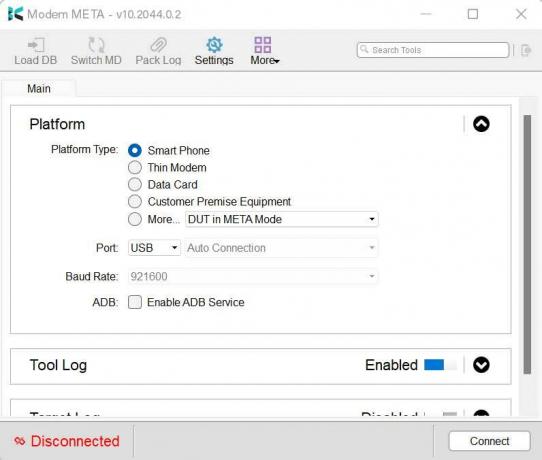
- Sub Platformă (principală), asigurați-vă că selectați Telefon inteligent Caseta de bifat. [De obicei, este selectat implicit]
- Acum, selectați USB de la Port meniul derulant.
- Faceți clic pe Conectați buton> Pur și simplu opriți receptorul MediaTek și conectați-l la computer utilizând corect un cablu de date USB.
- Odată ce dispozitivul este conectat cu succes la computer, Instrumentul ModemMeta va detecta automat dispozitivul în modul Meta. [Dispozitivul poate fi blocat în ecranul de încărcare. Deci, nu vă faceți griji]
- După ce ați verificat totul, instrumentul vă va arăta Conectat starea din colțul din stânga jos al interfeței.
- Acum, faceți clic pe Încărcați DB din colțul din stânga sus al interfeței.
- Găsiți fișierul DB (fișier NVRAM) din folderul firmware stoc al modelului dispozitivului MediaTek de pe computer. [Va trebui să descărcați fișierul ROM stoc pentru modelul dvs. specific de dispozitiv]
- Cu toate acestea, dacă doriți să obțineți direct fișierele bazei de date ale modelului dispozitivului dvs. MediaTek să clipească sau să repare numărul IMEI, atunci puteți apuca AP-BP-Base.zip fişier.
- Faceți clic pe fișierul DB pentru a-l selecta și alege să Deschis.
- Apoi, faceți clic pe Instrumente de căutare bara și selectați Descărcare IMEI din meniul derulant.
- Asigura-te ca dublu click pe câmpul IMEI și introduceți numărul IMEI original al dispozitivului dvs. MediaTek conectat pe care îl puteți afla în partea din spate a receptorului sau a pachetului cutie.
- Odată adăugat, trebuie doar să faceți clic pe Scrie buton> Odată ce procesul de intermitent IMEI este reușit, veți putea vedea mesajul de succes.
- În cele din urmă, deconectați receptorul de la computer și reporniți dispozitivul MTK.
- Ați terminat. Pur și simplu deschideți aplicația de apelare a telefonului și tastați *#06# pentru a afișa din nou numărul IMEI pe ecran.
- Voila!
Gata, băieți. Presupunem că acest ghid ți-a fost de ajutor. Pentru întrebări suplimentare, puteți comenta mai jos.

![Descărcați Resurrection Remix pe Xiaomi Redmi 4X bazat pe 9.0 Pie [RR 7.0]](/f/f426002ab0862883b0980cb3f7d414c5.jpg?width=288&height=384)

